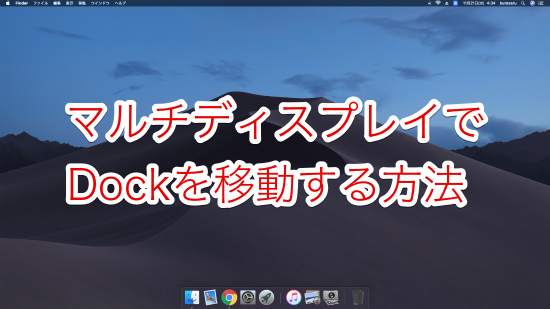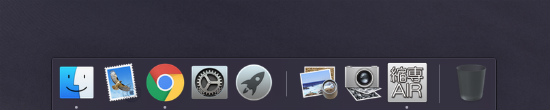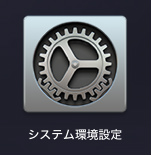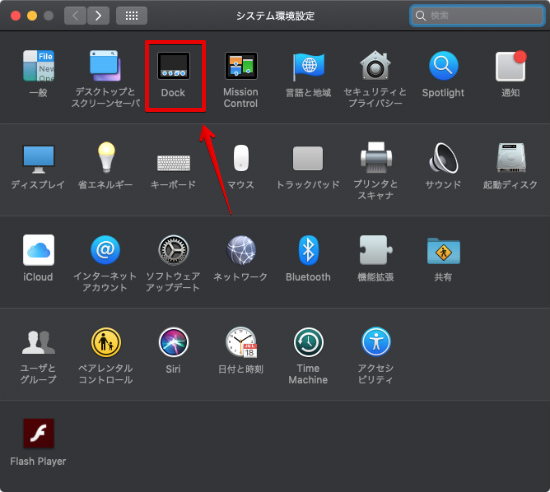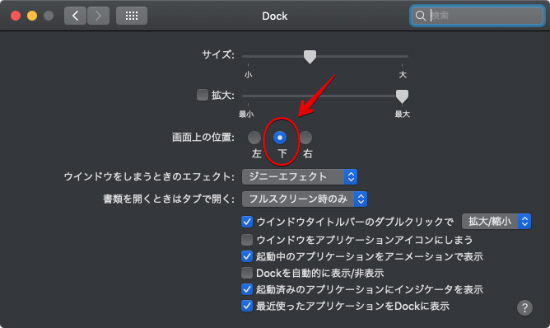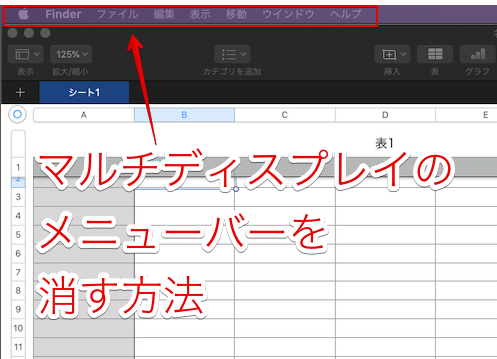Macを2画面(マルチディスプレイ)で使っているときに、Dock(ドック)を他の画面に移動する方法です。
Macを2画面で使っていると、どちらかを全画面にするとDockが隠れてしまって、Dockを表示するために、全画面を一旦解除して、Dockからアプリを起動してと、面倒なことがありますね。
このDock2画面以上のマルチディスプレイで使っているときに、自由に他の画面に移動させることができるんです。
Dockを2画面で移動する方法
やり方は簡単!
Dockの出ていない画面のデスクトップをクリックして有効にしてから、マウスカーソルを下に押し当てるだけです。
このように、Dockの出ていない画面で、マウスを下に押し当てると・・・
ぴょこっと、Dockが出てきます。面白くて何度もやってしまいます。
このドックを移動する方法は、Dockが画面下にある時ではないとできないので、Dockを左右に表示する設定のときは、設定から画面下に表示するように設定してください。
Dcokを画面下に表示する方法
Dockを画面下に表示するにはシステム環境設定から行います。
Dockをクリックします。
Dockの画面上の位置を「下」に設定してください。
これでDockが画面下に表示されるようになります。